查看实例
当完成实例的创建动作后,您可以在实例列表页面查看已经创建的实例。
一、在实例列表(导航页)查看实例
完成BBC实例创建后,您可以在实例列表中查看已经创建完成的BBC实例,并执行相关操作,如关联安全组、重置密码、创建自定义镜像等。
实例列表界面如下所示:

地域切换
图中①对应区域。您可以在下拉菜单选择并切换到不同的区域,并在对应的⑤实例列表栏位中,查看到你在不同地域创建的实例。
附加功能区
图中②对应区域。
- 左边的“自动续费”链接可以帮助您设置实例的自动续费选项。
- 右侧的按钮可以进行实例列表的刷新。如果您需要更新实例的状态,或者查看有关EIP绑定等的刷新信息,您可以直接点击此处的按钮,无需刷新整个浏览器页面。
实例操作
- 图中③对应区域可以进行实例的相关操作,对应按钮从左到右依次对应了创建实例(新页面)、开启实例(开机)、停止实例(关机)、重启实例、编辑标签、计费变更以及取消计费变更。
- 在最右侧的批量操作中,您可以选择续费、释放、修改名称、重置密码、重装操作系统、创建自定义镜像、关联安全组等操作。您可以访问不同页面来获取相关操作的详细要求。
搜索及界面设置
图中④对应区域。
-
在最左侧的搜索栏中,您可以在此处进行针对BBC实例不同属性值的搜索,帮助您在拥有多台bbc实例时快速定位到目标实例。
我们推荐您选择“自动识别”搜索方式,直接在左侧搜索栏输入实例名称、实例ID、套餐名、公网IP、内网IP的一项或多项内容(可通过空格分割多个关键字),系统会自动将匹配信息的实例呈现在下方的实例列表中。
同时,您也可以通过点击左侧搜索栏的下拉菜单,指定单一属性进行搜索。 - 您可以点击④区域中间的“下载全部”按钮,可以以csv格式导出目前实例列表的全部内容。
- 右侧的“自定义列”按钮可以设置实例列表区域显示的字段。当前,您可以在包含IPV6 IP、RDMA IP在内的17个字段中,任意选择呈现在实例列表界面的字段。
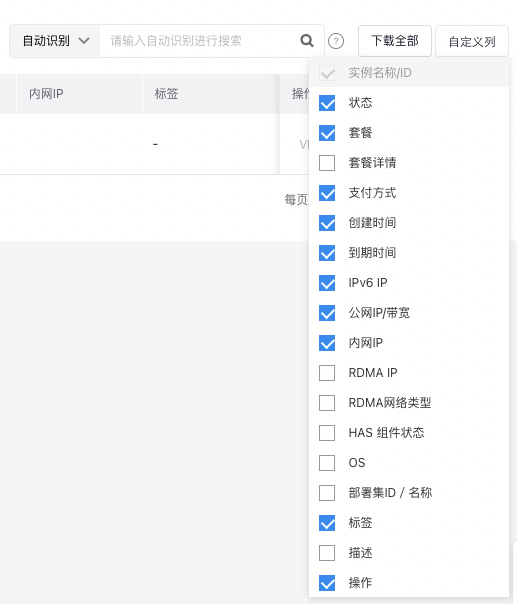
实例列表
图中⑤对应部分。在实例列表界面,也即目前百度BBC产品的默认导航页,您可以看到在选定地域下的所有BBC实例情况。
实例名称/ID
显示实例的名称以及实例ID,以i-8位大小写字母及数字组成的字符串,与实例唯一对应。如果您有关于某个实例的维修请求或相关咨询,您可以在工单中直接键入该字符串,用于帮助后台工作人员快速定位到您的实例上。
状态
BBC目前对应了多种状态的BBC实例,您可以点击筛选栏筛选对应状态下的实例列表。 您可以参考实例生命周期页面获取关于状态的更多信息。
套餐
显示实例对应的套餐名称。通过点击标题栏上的筛选按钮,您可以对应筛选套餐的类型(非智能卡套餐、智能卡套餐),目前非智能卡套餐仅有少量实例规格。

套餐详情
显示实例对应的套餐规格,包括CPU、内存、硬盘、网卡及其他部件。
支付方式
显示实例的付费方式。
创建时间、到期时间
显示实例创建和到期的时间。仅预付费实例会显示到期时间。
IPV6 IP
当选择IPV6网段的内网IP时,会在此处显示实例对应的IPV6 IP信息。
公网IP/带宽
如果您已经绑定公网IP(EIP),此处会显示对应IP的IP地址、网络带宽信息(Mbps)。此外,您可以点击末尾的icon进行弹性公网IP的绑定/解绑操作。
内网IP
展示实例的内网IP。
RDMA IP
显示高性能实例规格族的RDMA网卡IP。
RDMA 网络类型
显示高性能实例规格族的RDMA网络类型(RoCE网络架构或InfiniBand网络架构)。
HAS组件状态
HAS(Hardware Awareness System),为百度智能云的硬件感知服务组件,为用户提供包含故障、功耗、资源、性能等多方面的感知能力。 本处显示HAS组件的在线/离线状态。如果此处显示HAS组件状态为“离线”,可能会影响到您在监控、事件告警的一些高级操作。
OS
显示操作系统的类型与版本。您可以将鼠标移到对应的OS Icon,通过hover查看具体的版本信息。
部署集ID/名称
显示部署集的ID以及部署集命名名称。
标签
显示实例所绑定的标签,以标签键:标签值的方式显示。如果您绑定多个标签,则会分列显示不同的标签。
描述
展示实例的描述,可以帮助用户对实例进行详细定义。您可以在实例详情页面添加对应实例的描述信息。
操作
操作栏目前仅有VNC远程功能,可以通过点击VNC远程链接打开VNC登录界面。
二、在实例详情页查看实例
您可以在实例列表界面,点击单个实例的实例名称,跳转到对应实例的实例详情页面。

详情页面
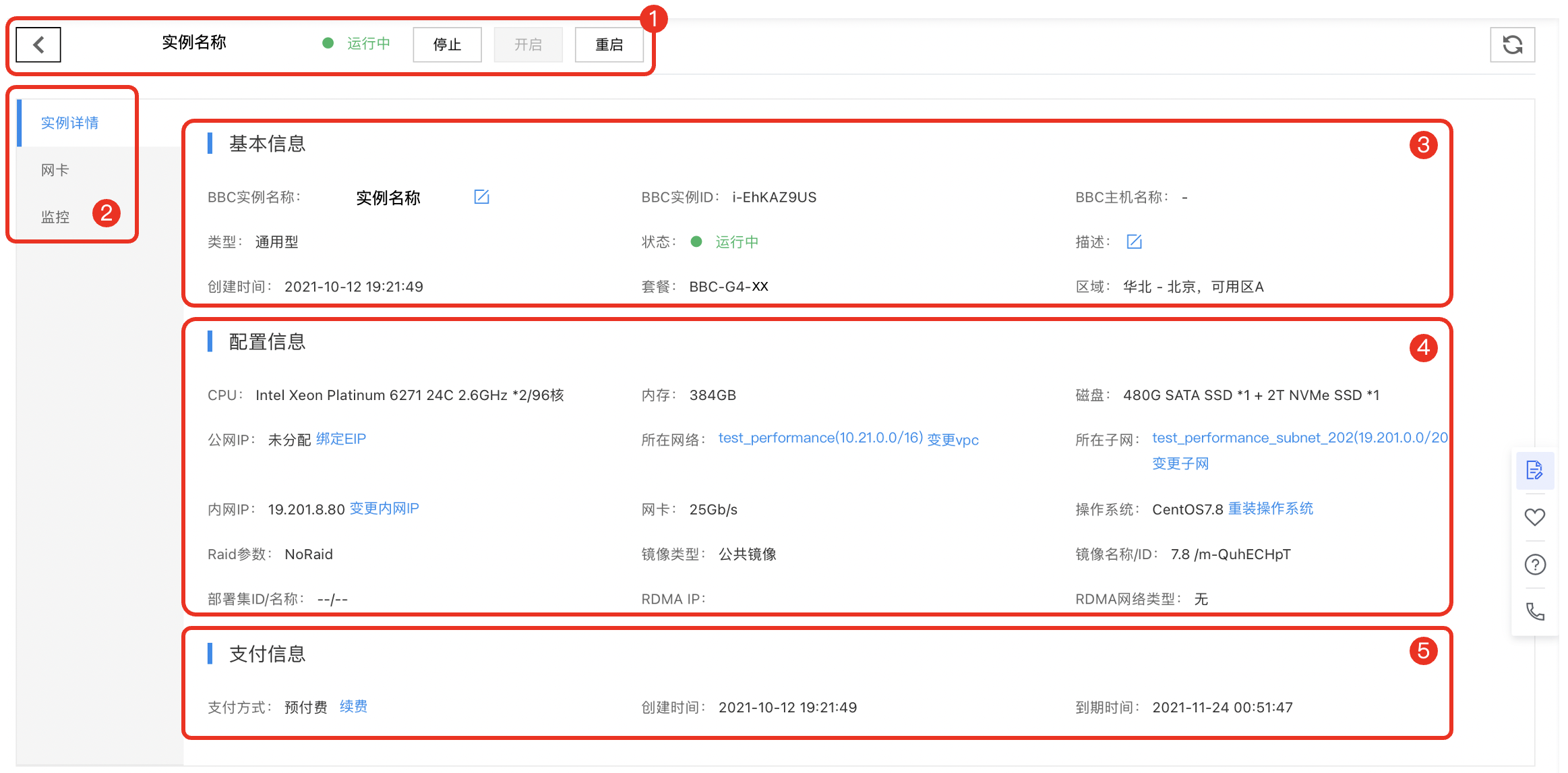
功能区分:
① 功能部分。与实例列表页面的功能栏类似,可以直接查看实例名称、实例状态,以及可以对实例进行的动作(基础动作:停止、开启、重启)
② 侧边栏。可以用于切换详情列表的子页面。
- 实例详情:展示套餐的各项信息。
- 网卡:用于展示网卡情况,并配置辅助IP。后续弹性网卡功能也会适配在此页面。
- 监控:接入BCM,用于展示实例的具体监控指标,并体现报警信息。
③ 基本信息。展示BBC实例名称、ID、主机名称、类型(实例规格族)、状态、创建时间、套餐(实例规格)、区域。在基本信息的“描述”页面,可以修改对实例描述字段(仅能在实例详情页面进行操作)
④ 配置信息。展示实例相关信息,相比于实例列表,会额外显示VPC、子网、镜像ID/名称、部署集ID/名称等。同时,在这个页面您可以进行以下操作:
⑤ 支付信息。您可以查看实例的创建时间、到期时间(基于Billing系统),同时也可以在“支付方式”处看到目前的结算模式,并进行实例的 续费 操作。
网卡页面
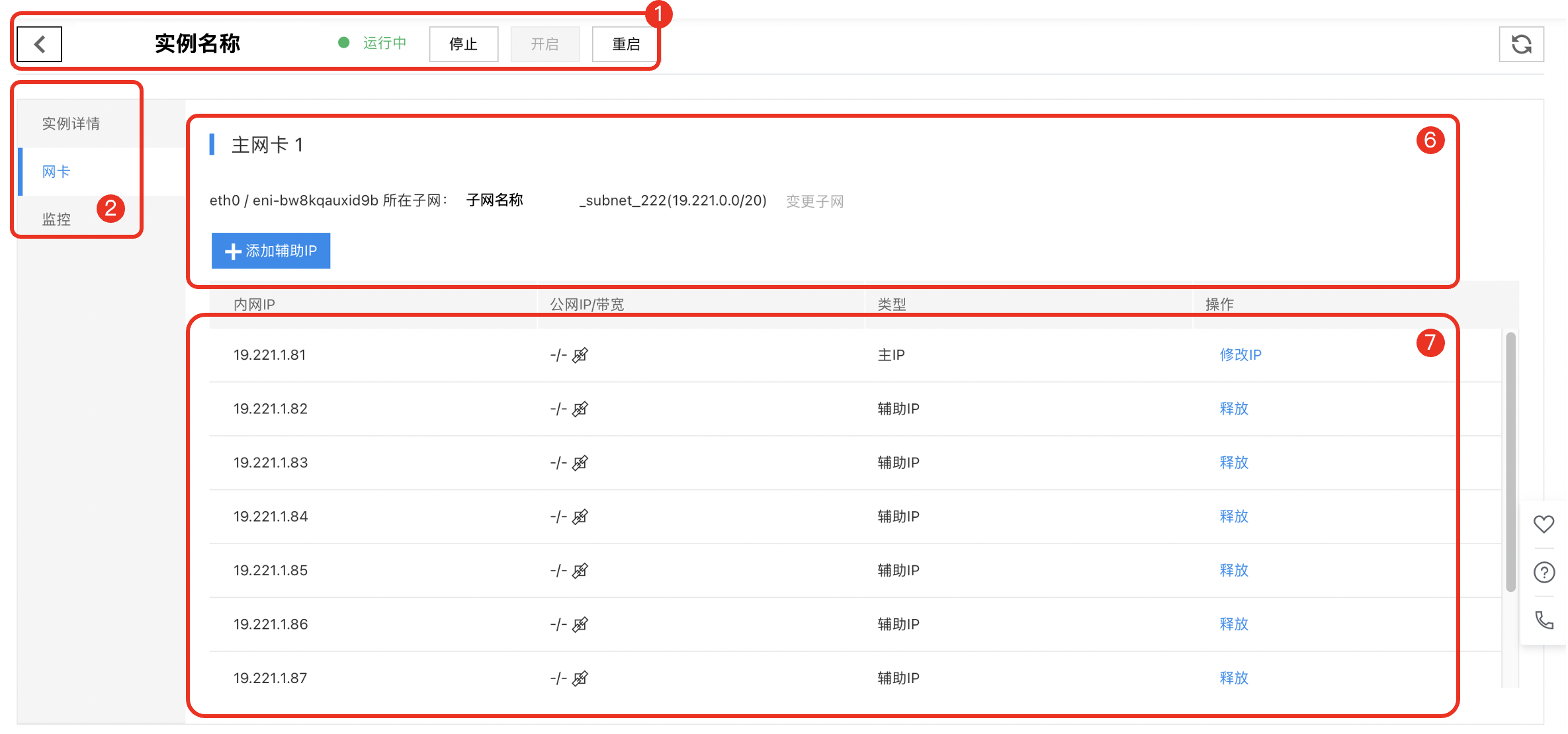
您可以在网卡页面看到当前实例的网卡及IP信息。
⑥ 网卡信息。展示目前系统中的网卡信息与对应弹性网卡名称(目前还未支持弹性网卡功能)、子网名称。同时,您可以在这里点击“+ 添加辅助IP”按键,进行添加辅助IP的操作。具体操作请参考辅助IP设置页面。
⑦ IP清单。展示目前网卡所对应的IP列表。您可以在这个部分对不同的辅助IP进行公网IP(EIP)的绑定/释放,或者直接选择修改内网IP、释放辅助IP的操作。
监控页面

百度智能云为用户的云资源提供监控服务,您可以在监控详情页查看当前BBC实例的监控信息,并对实例具体监控项进行定制化配置。
⑧ 监控信息。可查看当前实例的报警信息,并通过“报警详情“跳转到BCM的对应设置页面。
您也可以在”最近“中选择需要统计的时间段(1小时 / 6小时 / 1天 / 7天 / 14天 / 40天),在下方查看CPU、内存、磁盘空间使用量、网络等基础监控信息;点击每个框体右上角的扩展双箭头,可以在弹出的框体中设置对应指标的统计项、采样周期等,从而获取对应指标的更详细信息。
⑨ 扩展监控项。此部分需要您安装Has-Agent服务并确保服务处于可用状态。在这个部分,您可以自定义勾选扩展监控项。
